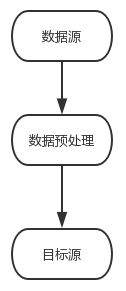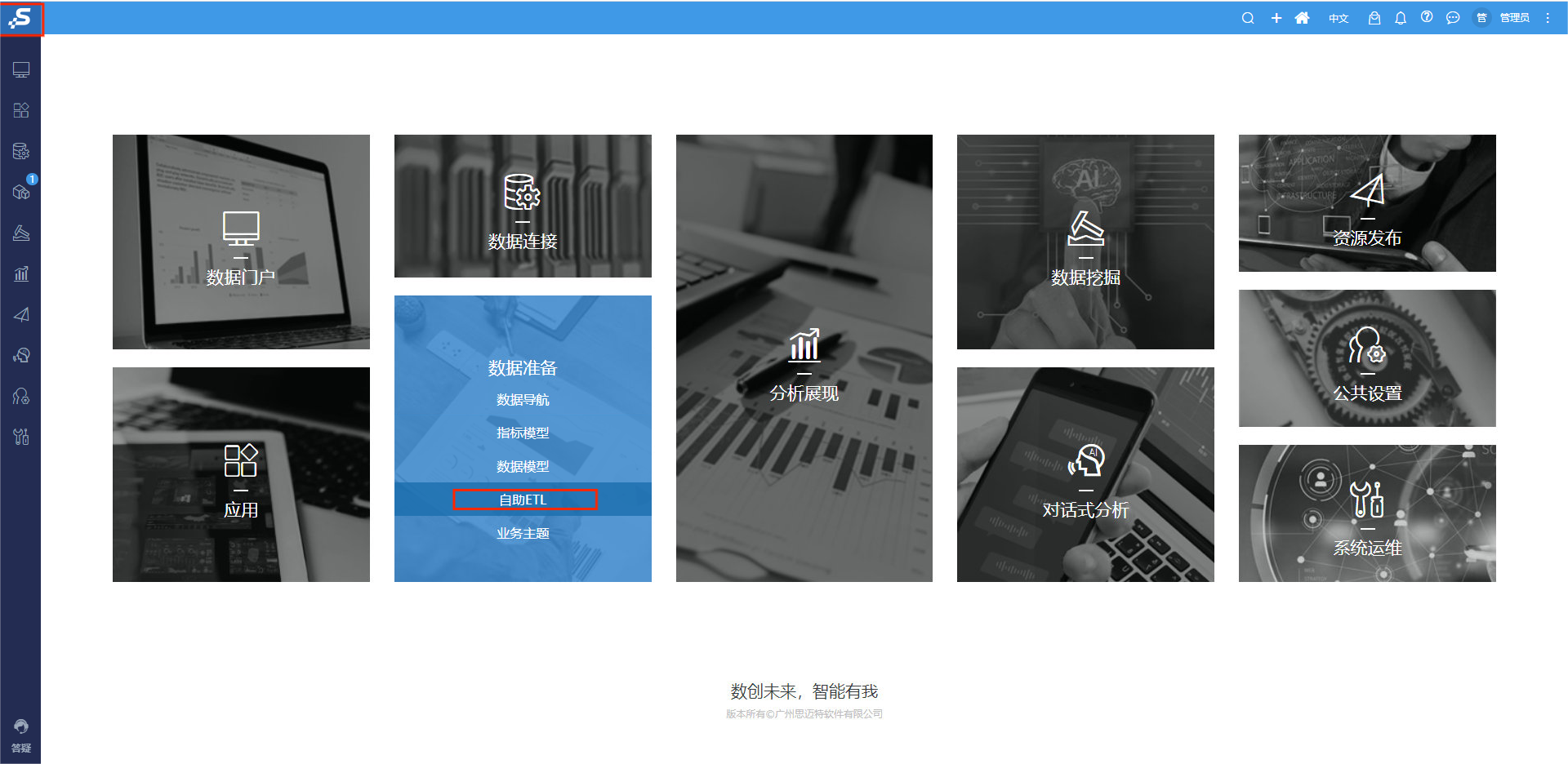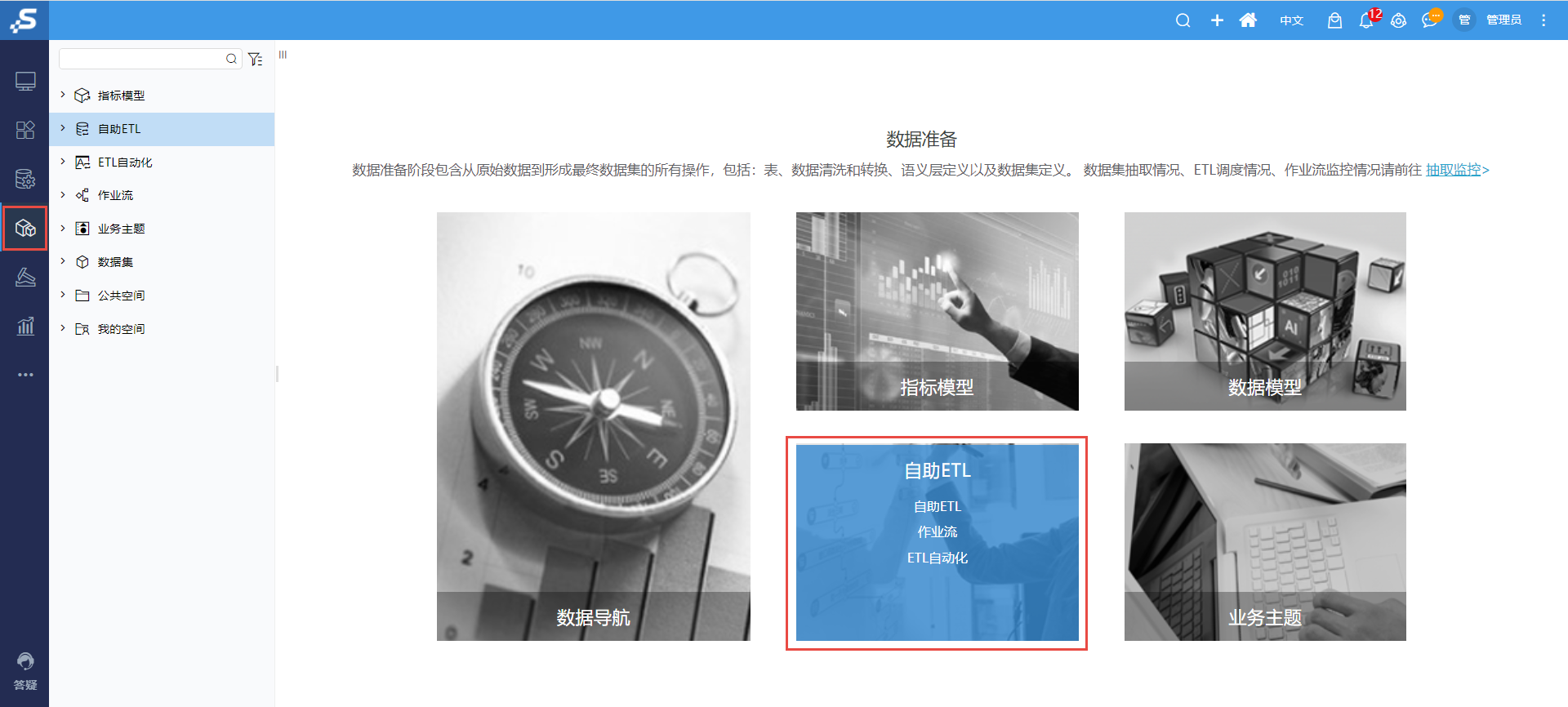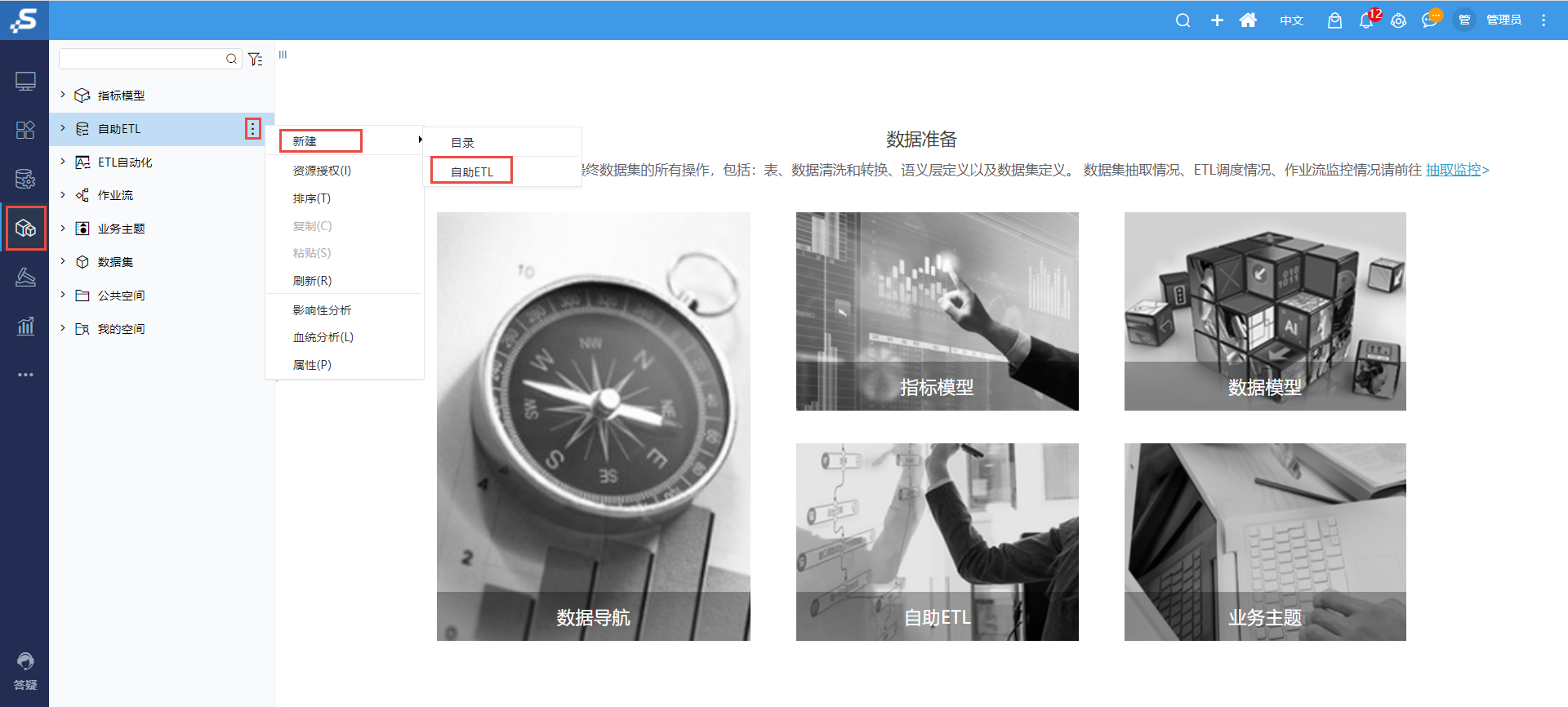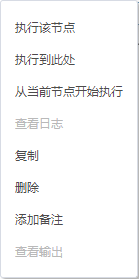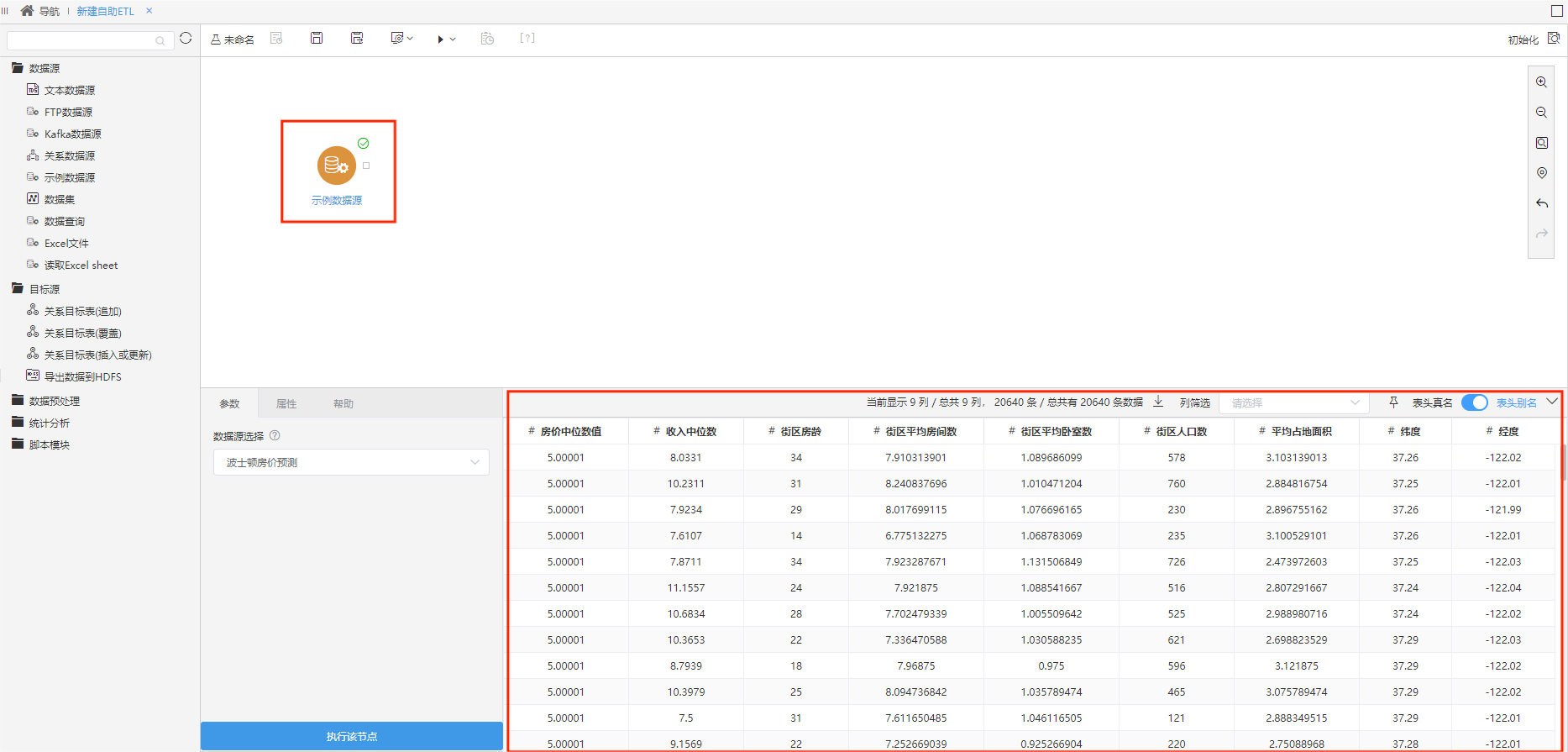ETL工作流必须以数据源为起点,以目标源为终点:从数据源中抽取需要进行处理的数据,通过拖拽内置的预处理方法,之后将处理过的数据存储到目标源中。
数据源中支持的关系数据源有:
oracle、mysql、星环、DB2、gbase 8a、gbase 8S 、PostgreSQL、SQL Server 、SelectDB、vertica、greenplum、gauss100、gauss200、hive、达梦6、达梦7、sybase、aliyun MaxCompute、aliyun AnalyticDB、clickhouse、infobright、huawei FusionInsight HD、presto、MariaDB、KingBase、KingBase_V8、KingBaseANALYTICS、TERADATA、SHENTONG、OBASE、INFORMIX、IMPALA、KYLIN、SAP HANA 数据库。关于数据源的更多信息请参见 数据源 章节。
系统支持的数据预处理方法包含:采样、拆分、过滤与映射、列选择、空值处理、合并列、合并行、元数据编辑、JOIN、行选择、去除重复值、排序、增加序列号、聚合、分列、派生列等。这些预处理方法的使用详情请参见 数据预处理 章节。
目标源中支持的关系目标源有:
oracle、mysql、星环、DB2、gbase 8a、gbase 8S 、PostgreSQL、SQL Server 、vertica、greenplum、gauss100、gauss200、达梦6、达梦7、sybase、clickhouse、infobright、MariaDB 关于目标源的更多信息请参见 目标源 章节。
功能入口
ETL工作流定制界面的操作入口有如下三个:
入口1:在系统主界面的快捷菜单中选择 数据准备 > 自助ETL,进入“新建自助ETL”界面:
入口2:在系统导航栏中选择 数据准备,进入“数据准备”界面并单击快捷菜单 自助ETL,进入“新建自助ETL”界面:
入口3:在系统导航栏中选择 数据准备,在左侧资源树自助ETL的更多中选择“自助ETL”,进入“新建自助ETL”界面:
界面介绍
ETL工作流定制界面
ETL流程定制界面用于设计定制ETL工作流。如下图所示:
该界面主要分为如下几个区:
- 节点资源区:显示当前流程可拖拽使用的资源,最顶端的文本框支持输入资源名称关键字模糊匹配搜索结果。详细介绍请参考自助ETL-节点资源区介绍。
- 画布区:用于定制ETL工作流。
- 节点配置区:用于对"画布区"所选资源的参数和属性进行配置。该区默认显示当前流程的别名、描述及创建更新时间信息。
- 工具栏:用于对当前流程进行的操作,详情请参见 工具栏。
- 数据预览面板:用于查看选择的节点输出的数据。
工作流操作
工具栏
工具栏中有如下工具按钮支持工作流的相关操作。
这些工具按钮从左至右的说明如下:
按钮 | 说明 |
|---|---|
| 查看历史 | 用于查看定制的ETL工作流执行历史的相关信息。 |
保存 | 用于保存当前ETL流程。 |
另存 | 用于将当前ETL流程保存到其它路径下。 |
缓存 | 缓存策略:
缓存作用:
清除缓存:点击按钮清除缓存的节点数据。 |
运行 | 执行策略:用于运行当前ETL流程。
|
| 定时任务 | 用于修改当前ETL流程的调度设置。ETL调度详情请参见 抽取监控 章节相关内容。 |
| 参数设置 | 用于配置当前ETL高级查询的参数,详情请参考 数据挖掘-参数设置 。 |
| 日志 | 用于记录自助ETL运行状态信息。 |
右键菜单
各节点资源的右键菜单支持相关操作。
节点资源的右键菜单如下:
该右键菜单各项的说明如下:
右键菜单 | 说明 |
|---|---|
执行到此处 | 表示运行工作流到当前节点资源结束。 |
| 执行该节点 | 表示运行工作流时到当前节点资源结束。 |
| 从当前节点开始执行 | 表示运行工作流时从当前节点资源开始执行。 |
查看日志 | 用于查看当前节点资源的运行日志。 |
| 复制 | 用于复制选择的节点,与节点右键菜单的“粘粘”结合使用。 |
删除 | 表示删除当前节点资源。 |
| 添加备注 | 对实验或节点添加备注信息进行记录,详情请参考 文本组件 。 |
查看输出 | 用于查看当前节点资源的输出列表。 |
| 粘粘 | 在空白的画布区任意位置上粘贴复制的节点。 |
| 清空备注 | 清空当前实验上的所有备注 |
画布工具
画布内含缩放工具,用于对工作进行放大、缩小操作:
该工具箱中从上到下依次是:放大、缩小、原始大小、定位到节点、撤销、还原。
数据预览面板
用于查看选择的节点输出的数据。
打开数据预览面板,点击节点可查看节点输出后的数据。
各项说明如下:
设置项 | 说明 |
|---|---|
| 节点状态 |
|
| 列筛选 | 选择一个或多个列的方式来查看数据。 |
| 表头真名/表头别名 | 选择显示表头真名或别名。 |
| 下载 | 下载预览的数据到本地。 此处会把预览的数据以csv文件的方式下载到本地。为了保证数据安全,默认不会下载全量数据,数据量为100条。如果需要下载更多数据,可以到 系统运维——数据挖掘配置——执行引擎——节点数据存储行数 中配置,然后重新执行该节点即可。 |